En tant que jeu en accès anticipé, Ready or Not reste l’un des meilleurs jeux de tir à la première personne tactique et intense de VOID Interactive qui est sorti en 2021 et qui se porte plutôt bien sur le marché. Le jeu suit les opérations du SWAT de la police dans une ville fictive où l’équipe doit faire face à la vague de criminalité. Bien que le jeu ait reçu des critiques positives sur Steam, certains joueurs rencontrent le problème des Mods Ready or Not qui ne fonctionnent pas ou ne s’affichent pas sur le PC de manière inattendue.
Ready or Not offre la fonctionnalité de mods dans le jeu par défaut pour les joueurs, ce qui est vraiment appréciable et ainsi les joueurs avancés peuvent être en mesure de réaliser tant de succès dans le gameplay pour obtenir de meilleurs résultats ou une meilleure expérience de jeu qu’un joueur standard. Cependant, les choses ne vont pas toujours dans le bon sens car les mods tiers peuvent ne pas fonctionner correctement ou ne pas apparaître dans le jeu au départ. Il y a évidemment des raisons à cela.
Comment résoudre : Mods Ready or Not ne fonctionnant pas ou n’apparaissant pas
Il y a de fortes chances que le mod en jeu soit obsolète par rapport à la dernière version du patch Ready or Not ou que la configuration de votre PC ne permette pas au mod de fonctionner correctement. Dans ce cas, même les mods installés peuvent être désactivés automatiquement si votre PC ne répond pas aux exigences. Il est également possible que les mods installés soient cassés ou manquants pour des raisons inattendues et qu’il faille les réinstaller après les avoir complètement supprimés du répertoire d’installation du jeu.
Certains rapports affirment que votre appareil n’a peut-être pas assez d’espace de stockage pour installer ou exécuter correctement les mods. Comme les mods peuvent être gourmands en ressources et consommer davantage de ressources système avec l’espace de stockage, un espace de stockage ou une mémoire insuffisants peuvent entraîner plusieurs problèmes et plantages. Heureusement, il existe quelques solutions de contournement qui devraient s’avérer utiles. Alors, sans perdre de temps, passons à l’action.
1. Vérifier l’installation du mod
Vous devez d’abord vérifier l’installation du mod sur votre PC pour vous assurer qu’il n’y a pas de problème avec le mod en jeu.
2. Lancer le jeu en tant qu’administrateur
La deuxième chose à faire est de lancer le jeu Ready or Not en tant qu’administrateur sur le PC afin de permettre au système d’exécuter le jeu correctement. Pour ce faire :
- Ouvrez le client Steam > Cliquez sur Bibliothèque.
- Cliquez avec le bouton droit sur Ready or Not > Sélectionnez Propriétés.
- Cliquez sur Parcourir les fichiers locaux > Sélectionner les fichiers locaux.
- Maintenant, faites un clic droit sur l’application ReadyorNot.exe.
- Allez dans Propriétés > Cliquez sur l’onglet Compatibilité.
- Activez la case Exécuter ce programme en tant qu’administrateur > Cliquez sur Appliquer puis sur OK.
3. Mettre à jour Ready or Not
Si vous n’avez pas mis à jour votre jeu depuis un certain temps et que vous rencontrez des problèmes avec le mod, suivez les étapes ci-dessous pour installer la dernière version. Pour ce faire, procédez comme suit
- Ouvrez le client Steam > Allez dans la bibliothèque.
- Cliquez sur Ready or Not dans le panneau de gauche.
- La mise à jour est automatiquement recherchée.
- Si une mise à jour est disponible, cliquez sur Mettre à jour.
- L’installation de la mise à jour peut prendre un certain temps.
- Une fois l’installation terminée, veillez à fermer le client Steam.
- Redémarrez ensuite votre PC pour appliquer les modifications.
4. Vérifier et réparer les fichiers du jeu
Vous devez toujours vérifier l’intégrité des fichiers de jeu sur le client concerné et essayer de réparer les fichiers pour éviter les problèmes de fonctionnement du mod de jeu. Dans certains cas, des fichiers de jeu corrompus ou manquants peuvent déclencher plusieurs problèmes connexes. Pour ce faire, procédez comme suit
- Lancez le lanceur Steam > Cliquez sur Bibliothèque.
- Cliquez avec le bouton droit sur Ready or Not dans la liste des jeux installés.
- Cliquez sur Propriétés > Allez dans Fichiers locaux.
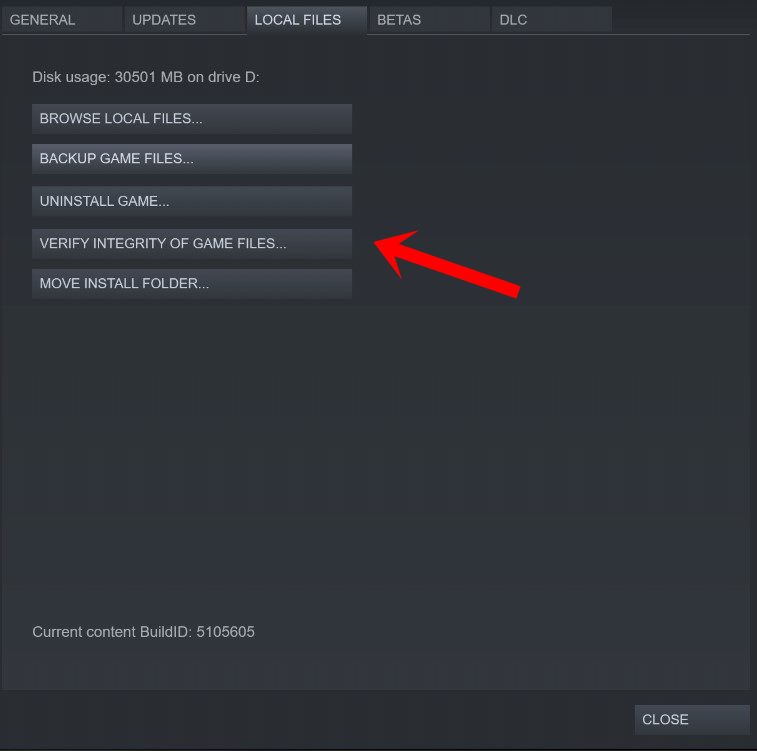
- Cliquez sur Vérifier l’intégrité des fichiers de jeu.
- Vous devrez attendre que le processus soit terminé.
- Une fois terminé, redémarrez votre ordinateur et vérifiez à nouveau le problème.
5. Supprimez les mods obsolètes
Une autre chose à faire est de supprimer les derniers mods du jeu pour vous assurer qu’il n’y a pas de problème avec les mods obsolètes. Il est possible qu’un mod obsolète crée des problèmes de fonctionnement du jeu. Donc, si un mod obsolète est présent dans le répertoire du jeu, assurez-vous de supprimer le fichier du mod et de le réinstaller.
6. Vérifier la compatibilité
Il convient également de mentionner que la vérification de la compatibilité avec les spécifications de l’ordinateur peut vous poser de gros problèmes. Si la configuration du PC ne répond pas aux exigences pour faire tourner les mods, mettez à jour les spécifications pour les rendre compatibles.
C’est tout ce que nous partageons aujourd’hui dans Ready or Not – Comment résoudre le problème des mods qui ne fonctionnent pas ou ne s’affichent pas, si vous avez quelque chose à ajouter, n’hésitez pas à laisser un commentaire ci-dessous, et nous vous verrons bientôt. Cet article est traduit et modifié de l’article ici, tous les crédits vont à l’auteur original
Plus de guides :
- Ready or Not – Comment résoudre le problème de l’absence d’enregistrement de la progression
- Ready Or Not – Guide complet de modification et recommandations
- Ready or Not – Comment corriger l’erreur « Échec de la connexion au serveur dorsal »
- Ready Or Not – Comment choisir une mission dans la mise à jour 1.0
- Ready Or Not – Comment obtenir le rang S
- Ready Or Not – Guide meilleure de la manette Xbox

